जो एक उत्कृष्ट टर्मिनल-आधारित की तलाश कर रहे हैंलिनक्स कमांड लाइन के लिए समय प्रबंधन उपकरण को टास्कवारियर ऐप की तुलना में आगे नहीं देखना चाहिए। यह डेविड एलेन की पुस्तक "हो रही चीजों को पूरा करने" द्वारा प्रसिद्ध विचारों का अनुसरण करने वाला एक साफ-सुथरा अनुप्रयोग है।
टास्कवारियर का डिज़ाइन मृत सरल और सीधा हैमुद्दे पर। इसके साथ, उपयोगकर्ता कार्य बना सकते हैं, उनकी टू-डू सूची सूचीबद्ध कर सकते हैं, अनुस्मारक और बहुत कुछ बना सकते हैं! हमारे गाइड में साथ चलें क्योंकि हम टास्कवारियर को कैसे स्थापित करते हैं और लिनक्स पर कार्य प्रबंधन उपकरण के रूप में टर्मिनल से इसका उपयोग कैसे करें।
नोट: यदि आप Ubuntu, Debian, Arch Linux, Fedora या OpenSUSE पर हैं, तो आप टास्कवारियर का उपयोग कर सकते हैं। अन्यथा, स्रोत कोड से संकलन आवश्यक है।
टास्कवारियर स्थापित करें
कई लिनक्स ऑपरेटिंग सिस्टम सीधे टास्कवारियर एप्लिकेशन को ले जाते हैं। आपके द्वारा उपयोग किए जाने वाले ऑपरेटिंग सिस्टम को चुनें और यह जानने के लिए निर्देशों का पालन करें कि इसे कैसे काम करना है।
उबंटू
उबंटू उपयोगकर्ता इस एप्लिकेशन को वितरण के सॉफ्टवेयर स्रोतों में शामिल करने के लिए आसानी से स्थापित कर सकते हैं। इसे पाने के लिए, टर्मिनल विंडो खोलें और उपयोग करें उपयुक्त आदेश।
sudo apt install taskwarrior
डेबियन
डेबियन स्थिर या नए का उपयोग करने वालों को टास्कवारियर का उपयोग करके काम कर सकते हैं Apt-get आदेश।
sudo apt-get install taskwarrior
आर्क लिनक्स
आर्क के पास अपने सॉफ़्टवेयर स्रोतों में टास्कवारियर का एक संस्करण है जिसे उपयोगकर्ता इंस्टॉल कर सकते हैं। यह "समुदाय" रेपो के माध्यम से उपलब्ध है। इसे पाने के लिए, नीचे दिए गए चरणों का पालन करें।
चरण 1: सुडोकू विशेषाधिकारों के साथ नैनो पाठ संपादक में Pacman.conf खोलें।
sudo nano /etc/pacman.conf
चरण 2: Pacman के माध्यम से स्क्रॉल करें।फ़ाइल को फ़ाइल करें और "समुदाय" भंडार देखें। इसके उपयोग को सक्षम करने के लिए "समुदाय" के सामने से सभी # प्रतीकों को हटा दें। यह भी सुनिश्चित करें कि इसके नीचे सीधे लाइनों पर प्रतीक से छुटकारा पाएं, या यह सही ढंग से काम नहीं करेगा।
चरण 3: अपने Pacman.conf फ़ाइल में संपादन को दबाकर सहेजें Ctrl + O कीबोर्ड संयोजन।
चरण 4: नैनो के साथ बाहर निकलें Ctrl + X, और नए "सामुदायिक" सॉफ़्टवेयर स्रोत को सक्षम करने के लिए, Pacman को फिर से टाइप करें।
sudo pacman -Syy
चरण 5: अपने आर्क लिनक्स कंप्यूटर पर टास्कवारियर स्थापित करें।
sudo pacman -S task
फेडोरा
संस्करण 18 के बाद से, टास्कवार सॉफ्टवेयर फेडोरा लिनक्स उपयोगकर्ताओं के लिए आसानी से उपलब्ध है। इसे स्थापित करने के लिए, एक टर्मिनल खोलें और उपयोग करें DNF यह काम करने के लिए आदेश।
sudo dnf install task
OpenSUSE
SUSE के उपयोगकर्ताओं के पास टास्कवार सॉफ्टवेयर की आसान पहुँच है, और यह संस्करण 12.2 के बाद से प्राथमिक सॉफ्टवेयर स्रोतों में रहा है। कार्यक्रम को काम करने के लिए, एक टर्मिनल विंडो खोलें और उपयोग करें Zypper कार्य प्रबंधक।
sudo zypper install taskwarrior
जेनेरिक लिनक्स
आप लिनक्स के एक संस्करण का उपयोग कर सकते हैं जिसमें टास्कवार सॉफ्टवेयर के लिए पैकेज स्थापित करना आसान नहीं है। नतीजतन, आपको इसका उपयोग करने के लिए स्रोत से कोड का निर्माण करना होगा।
स्रोत से टास्कवारियर बनाने का पहला चरण नवीनतम रिलीज़ को डाउनलोड कर रहा है। एक टर्मिनल में, टर्मिनल का उपयोग करें wget उपकरण डाउनलोड कर रहा है और सॉफ्टवेयर के नवीनतम संस्करण को पकड़ो।
नोट: इस प्रक्रिया को दोहराना महत्वपूर्ण है प्रत्येक टास्कवारियर अपडेट के साथ, यह सुनिश्चित करने के लिए कि सॉफ्टवेयर ताजा रहता है। नवीनतम स्रोत कोड डाउनलोड यहां खोजें।
wget https://taskwarrior.org/download/task-2.5.1.tar.gz
डाउनलोड टास्कवार टार्गज़ संग्रह के साथ, का उपयोग करें टार कमांड और इसे निकालें।
tar xzvf task-2.5.1.tar.gz
अपने टर्मिनल विंडो को कोड फ़ोल्डर में निष्पादित करके स्थानांतरित करें सीडी आदेश।
cd task-2.5.1
Daud cmake और संकलन प्रक्रिया शुरू करें।
cmake -DCMAKE_BUILD_TYPE=release . ...
अगला, उपयोग करें बनाना तथा स्थापित करें खत्म करना। जब ये दोनों कमांड रन करना समाप्त कर देंगे, तो टास्कवारियर आपके लिनक्स पीसी पर चल जाएगा!
make ...
sudo make install
टू-डू सूची बनाने के लिए टास्कवारियर का उपयोग करना

टास्कवारियर एप्लिकेशन में एक नया कार्य बनाना ताज़ा और सीधा है। इसे करने के लिए, का उपयोग करें जोड़ना आदेश। टर्मिनल में, लिखें:
task add new task
के साथ अपने कार्य को लिखने के बाद जोड़ना आदेश, यह तुरंत सूची में जोड़ देगा।
अपना कार्य पूरा करें
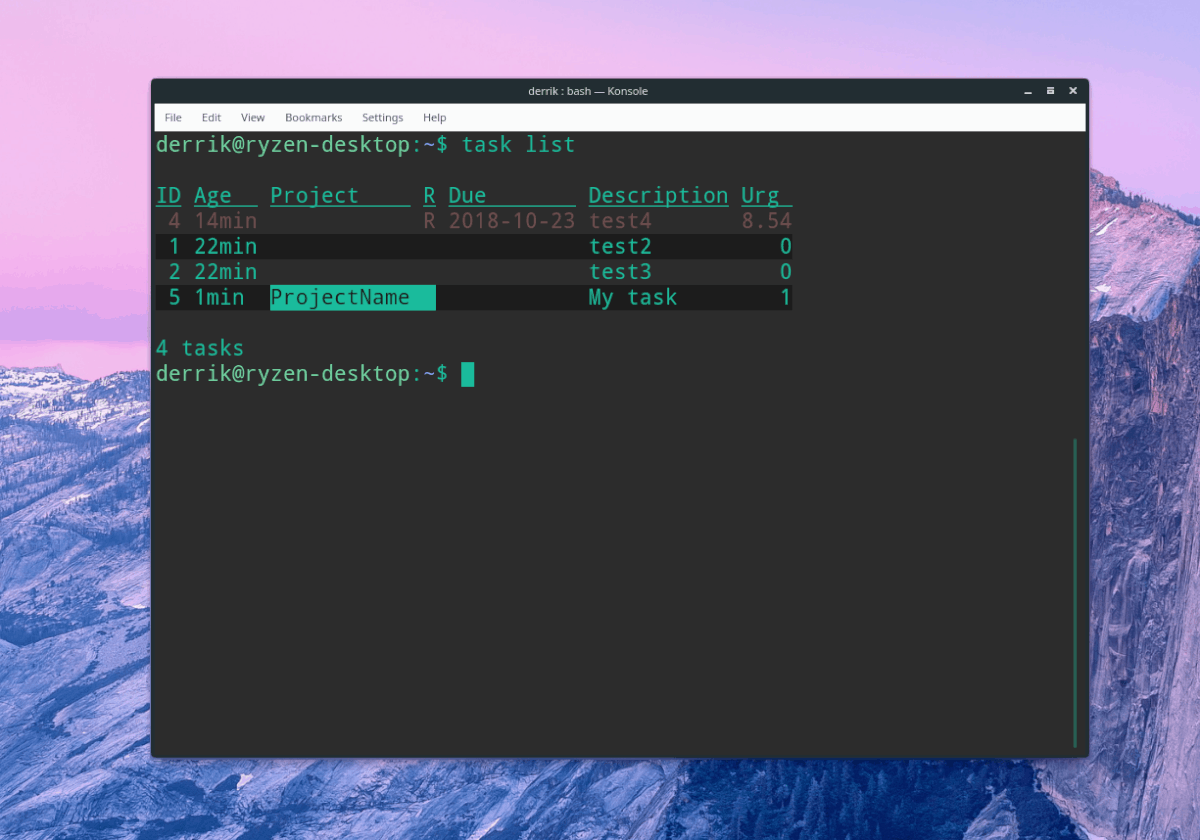
तो, आपने एक कार्य पूरा कर लिया है, और यह आपकी सूची को जांचने का समय है। टास्कवारियर एप्लिकेशन में, उपयोगकर्ता कार्यों का उपयोग करके पूरा करते हैं किया हुआ आदेश।
सबसे पहले, अपने कार्यों की सूची बनाएं:
task list
आइटमों की सूची देखें और उस आइटम के आगे "आईडी" ढूंढें जिसे आप "पूर्ण" के रूप में चिह्नित करना चाहते हैं। फिर, उपयोग करें किया हुआ इसे सूची से हटाने के लिए।
नोट: अपने कार्य की आईडी के साथ # प्रतीक बदलें।
task done #
अन्य टास्कवारियर सुविधाएँ
टास्कवारियर एक मूल "टू-डू" सूची नहीं हैआवेदन जहां आप एक आइटम जोड़ते हैं और फिर इसे बाद में बंद करते हैं। इसमें अन्य खूबियां भी हैं। ट्यूटोरियल के इस भाग में, हम कुछ और अधिक उन्नत कार्यों पर जाएँगे, जो कि अनुप्रयोग को प्रस्तुत करना है।
एक अनुस्मारक के साथ एक कार्य बनाना
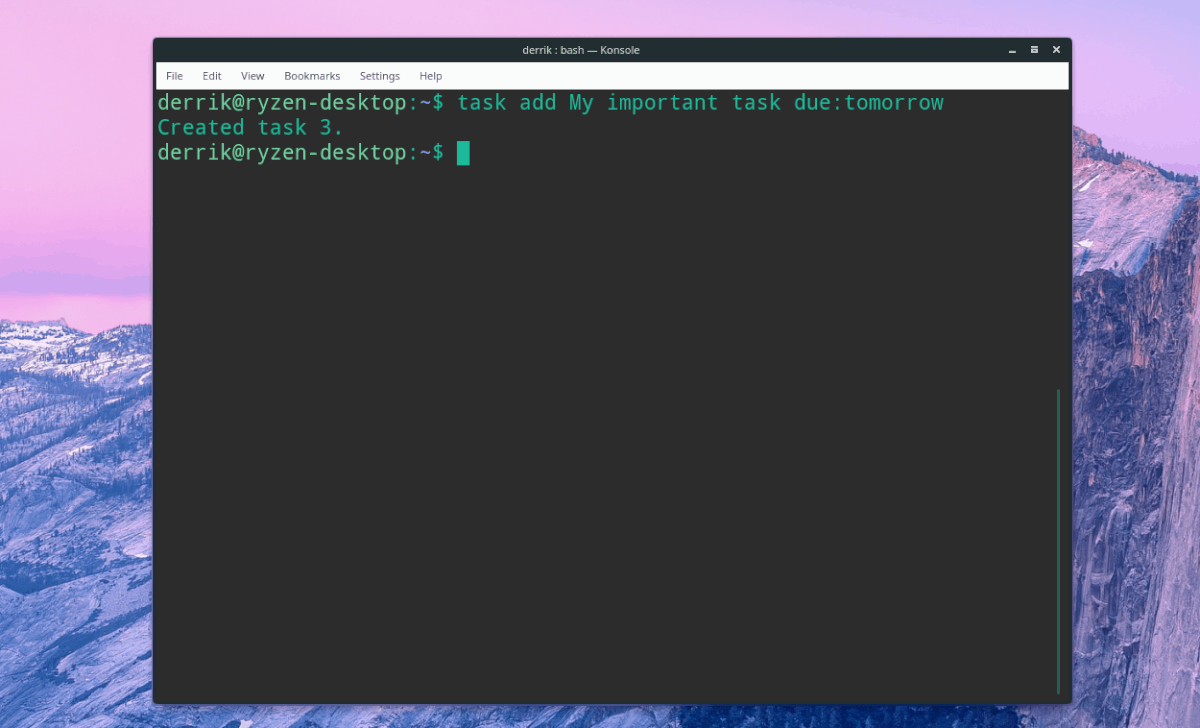
टास्कवारियर उपयोगकर्ताओं को सूची आइटम बनाने की सुविधा देता है जो एक अनुस्मारक का उपयोग करके सेट करते हैं देय आदेश। उदाहरण के लिए, कल की नियत तारीख के साथ एक कार्य करने के लिए:
task add My important task due:tomorrow
आवर्ती कार्य बनाना
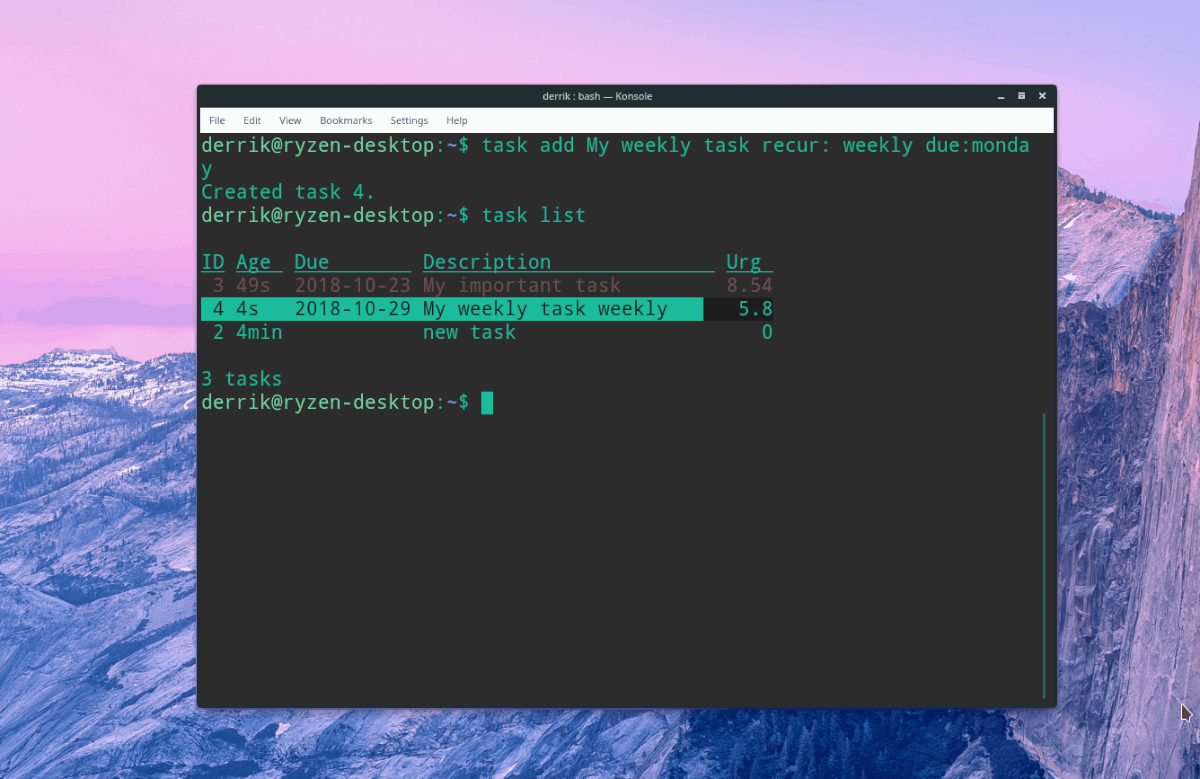
एक कार्य बनाने की आवश्यकता है जो टास्कवारियर एप्लिकेशन में खुद को दोहराता है? उपयोग पुनरावृत्ति होना आदेश। यहाँ कुछ उदाहरण हैं।
task add My weekly task recur: daily due:tomorrow
या
task add My weekly task recur: weekly due:monday
या
task add My weekly task recur: biweekly due:sunday
एक परियोजना के भीतर एक कार्य बनाना
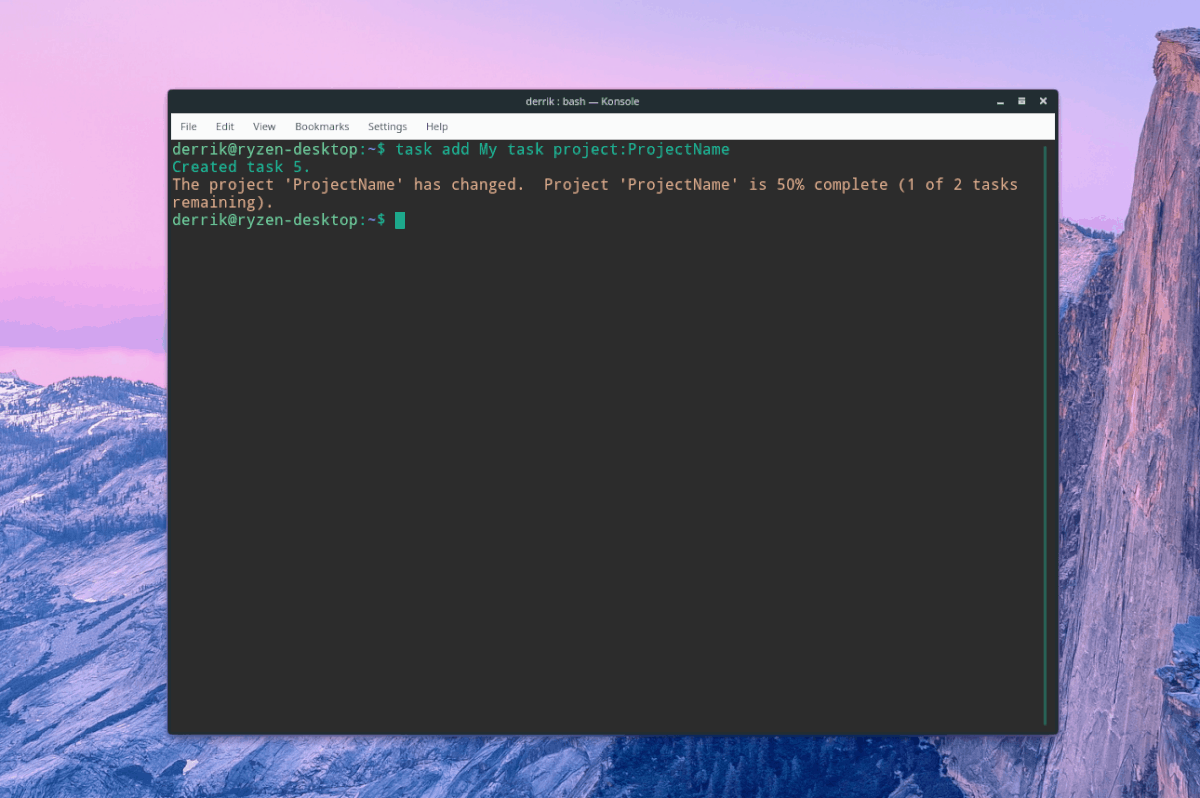
अधिकांश टू-डू सूची अनुप्रयोगों को सूचीबद्ध करें, टास्कवारियर उपयोगकर्ताओं को अधिक से अधिक संगठन के लिए अलग-अलग परियोजनाओं के लिए कार्य जोड़ने देता है। अपनी सूची में एक आइटम जोड़ने के लिए, के साथ एक नया कार्य बनाएं परियोजना आदेश।
task add My task project:ProjectName
कार्यों को टैग करना भी संभव है:
task add My task project:ProjectName +project +tag2 +tag3
टैग और प्रोजेक्ट ID के लिए अपनी सूची की वस्तुओं की जांच करने के लिए, चलाएं सूची आदेश।
task list</ P>













टिप्पणियाँ